使用css美化表单输入框状态的方法包括:1. 使用:focus伪类设置输入框获得焦点时的样式,如改变边框颜色和添加阴影;2. 使用:disabled伪类设置禁用状态下的背景色;3. 使用:valid和:invalid伪类根据验证结果调整边框颜色以提供即时反馈;4. 通过::placeholder及浏览器兼容性写法自定义占位符样式,包括颜色、字体大小和透明度;5. 结合html结构与css实现带清除按钮的输入框,利用相邻兄弟选择器控制按钮显示隐藏;6. 添加眼睛图标并通过JavaScript切换密码类型实现密码可见/隐藏功能,从而提升用户体验。
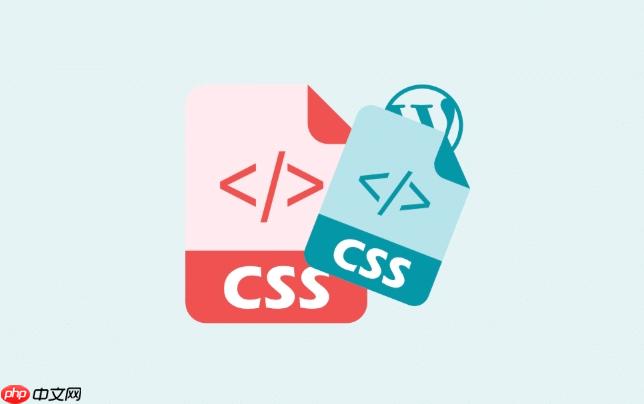
其实,用CSS来美化表单,特别是输入框的状态,绝对是提升用户体验的关键一步。想想看,一个交互友好的表单,能让用户填起来更舒服,效率也更高。
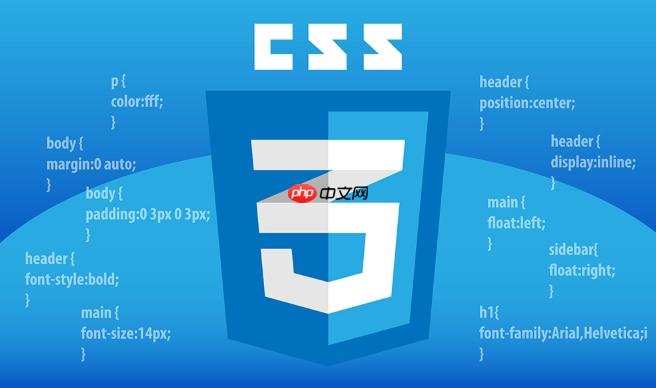
用CSS操作表单数据样式,核心在于控制输入框在不同状态下的视觉呈现。比如,聚焦、禁用、有效、无效等等。
解决方案
CSS提供了一些伪类选择器,专门用来处理这些状态。
立即学习“前端免费学习笔记(深入)”;

- :focus:当输入框获得焦点(被选中)时触发。
- :disabled:当输入框被禁用时触发。
- :valid:当输入框内容验证通过时触发。
- :invalid:当输入框内容验证失败时触发。
- :required:当输入框是必填项时触发。
- :read-only:当输入框是只读时触发。
利用这些伪类,我们可以为不同状态的输入框设置不同的样式。
举个例子,当输入框获得焦点时,我们可以改变它的边框颜色:

input:focus { border-color: #007bff; box-shadow: 0 0 0 0.2rem rgba(0, 123, 255, 0.25); /* 添加一个轻微的阴影 */ }
或者,当输入框被禁用时,我们可以让它的背景色变灰:
input:disabled { background-color: #e9ecef; opacity: 1; /* 覆盖默认的透明度 */ }
对于验证状态,我们可以结合html5的验证属性(如required、pattern等)和CSS的:valid和:invalid伪类,给用户提供即时的反馈。
input:invalid { border-color: #dc3545; /* 红色边框表示错误 */ } input:valid { border-color: #28a745; /* 绿色边框表示正确 */ }
如何使用CSS自定义表单输入框的placeholder样式?
默认的placeholder样式通常比较单调,通过CSS可以定制placeholder的颜色、字体大小、透明度等,让它更符合整体的设计风格。
input::placeholder { /* 注意是双冒号 */ color: #6c757d; font-size: 0.9rem; opacity: 1; /* 覆盖某些浏览器默认的透明度 */ } input::-webkit-input-placeholder { /* 兼容webkit浏览器 */ color: #6c757d; } input::-moz-placeholder { /* 兼容firefox浏览器 */ color: #6c757d; opacity: 1; } input:-ms-input-placeholder { /* 兼容ie浏览器 */ color: #6c757d; }
注意,不同浏览器对placeholder的伪元素写法可能略有不同,需要进行一些兼容性处理。
如何实现一个带清除按钮的输入框?
有时候,用户希望能够快速清除输入框中的内容。我们可以通过CSS和一些简单的JavaScript来实现这个功能。
首先,在HTML中添加一个清除按钮:
<div class="input-group"> <input type="text" class="form-control" id="myInput"> <span class="input-group-append"> <button class="btn btn-outline-secondary clear-button" type="button" onclick="clearInput()">清除</button> </span> </div>
然后,使用CSS来美化这个按钮,并控制它的显示和隐藏。
.input-group { position: relative; /* 必须设置,以便定位清除按钮 */ } .clear-button { position: absolute; right: 5px; top: 50%; transform: translateY(-50%); display: none; /* 初始状态隐藏 */ cursor: pointer; } #myInput:valid + .input-group-append .clear-button { display: block; /* 当输入框有内容时显示 */ }
最后,编写JavaScript代码来实现清除输入框内容的功能。
function clearInput() { document.getElementById("myInput").value = ""; }
这个例子中,我们使用了CSS的相邻兄弟选择器(+)来控制清除按钮的显示。只有当输入框:valid时,清除按钮才会显示出来。 当然,也可以完全用JS控制,根据input的内容来显示隐藏。
如何使用CSS实现密码可见/隐藏功能?
这是一个常见的需求,可以提升用户体验和安全性。
首先,在HTML中添加一个眼睛图标按钮:
<div class="password-input-group"> <input type="password" class="form-control" id="passwordInput"> <span class="password-toggle-icon" onclick="togglePasswordVisibility()"> <i class="fas fa-eye"></i> </span> </div>
然后,使用CSS来定位和美化这个图标:
.password-input-group { position: relative; } .password-toggle-icon { position: absolute; right: 10px; top: 50%; transform: translateY(-50%); cursor: pointer; }
最后,编写JavaScript代码来实现密码可见/隐藏的切换:
function togglePasswordVisibility() { var passwordInput = document.getElementById("passwordInput"); var type = passwordInput.type === "password" ? "text" : "password"; passwordInput.type = type; // 可以根据type来改变icon }
这个例子中,我们通过改变input元素的type属性来实现密码的可见/隐藏。
总的来说,用CSS操作表单数据样式,需要灵活运用各种伪类选择器,并结合HTML和JavaScript来实现更复杂的功能。 关键在于理解各种状态的含义,并根据实际需求来定制样式。


















